Fehlende WooCommerce-E-Mails und verzögerte Verlängerungen beheben: Einen echten Cron-Job einrichten
Hatte jemals Bestell-E-Mails gehen verloren oder Abonnementserneuerungen verzögert in Ihrem WooCommerce-Shop?
Damit sind Sie nicht allein; dies ist eines der häufigsten Probleme, mit denen Ladenbesitzer konfrontiert sind, und oft liegt es an einem einzigen Punkt: WP-Cron.
Schauen wir uns an, was passiert und wie man das Problem richtig behebt.
Was ist WP-Cron und warum scheitert es?
WordPress verwendet etwas namens WP-Cron um Aufgaben wie diese zu planen:
- Versenden von E-Mails zur Auftragsbestätigung und -verlängerung
- Aktualisierung des Bestandsverzeichnisses
- Prüfen auf Plugin-Updates
- Bearbeitung der geplanten Verkäufe
Im Gegensatz zu einem echten System-Cron-Job ist WP-Cron läuft nicht nach einem festen Zeitplan.
Stattdessen läuft sie nur, wenn jemand Ihre Website besucht.
Wenn Ihre Website also niedriges Verkehrsaufkommen oder aggressives Caching, können sich diese geplanten Aufgaben verzögern - oder gar nicht ausgeführt werden.
Aus diesem Grund kann es vorkommen, dass Verlängerungserinnerungen stecken bleiben oder E-Mails nicht versendet werden.

Die einfache Lösung: Verwenden Sie einen echten Cron-Job
Der beste Weg, um einen reibungslosen Ablauf zu gewährleisten, ist WP-Cron deaktivieren und ihn durch einen echten Server-Cronjob ersetzen.
So geht's:
Schritt 1: Deaktivieren Sie WP-Cron in WordPress
Sie müssen WordPress sagen, dass es den eingebauten Cron nicht mehr verwenden soll.
Bearbeiten Sie dazu Ihre wp-konfig.php Datei und fügen Sie diese Zeile hinzu über die Zeile, die besagt /* Das war's, Schluss mit der Bearbeitung! Viel Spaß beim Veröffentlichen. */:
definieren.('DISABLE_WP_CRON', wahr);Dadurch wird verhindert, dass WP-Cron bei jedem Laden einer Seite automatisch ausgeführt wird.
Schritt 2: Richten Sie einen echten Cron-Job auf Ihrem Server ein
Jetzt erstellen Sie eine Cron-Job auf Systemebene um WordPress-Aufgaben in regelmäßigen Abständen (z. B. alle 5 Minuten) auszulösen.
Bei den meisten Hosting-Anbietern können Sie Cron-Jobs von cPanel, Plesk, oder Befehlszeile (SSH).
Hier ist der Befehl, den Sie hinzufügen müssen:
*/5 * * * * wget -q -O - https://yourwebsite.com/wp-cron.php?doing_wp_cron > /dev/null 2>&1
Erläuterung:
*/5 * * * *= läuft alle 5 Minutenwget -q -O -= holt die Seite in aller Ruhe ab> /dev/null 2>&1= verbirgt die Ausgabe (hält die Protokolle sauber)
Sie können das Timing an Ihre Wünsche anpassen - alle 5 Minuten ist für WooCommerce in der Regel ideal.
Schritt 3: Testen Sie es
Sobald Sie den Cron-Job hinzugefügt haben:
- Geben Sie einen Testauftrag auf oder lösen Sie manuell eine Erneuerung aus.
- Prüfen Sie, ob die Bestell-E-Mails ohne Verzögerung ankommen.
- Besuchen Sie WooCommerce → Status → Geplante Aktionen um zu bestätigen, dass die Aufgaben pünktlich ausgeführt werden.
Wenn Sie regelmäßig Aufgaben als “Erledigt” markiert sehen, haben Sie alles richtig gemacht!
Bonus-Tipp: Cron-Leistung überwachen
Verwenden Sie ein Plugin wie WP Crontrol zu:
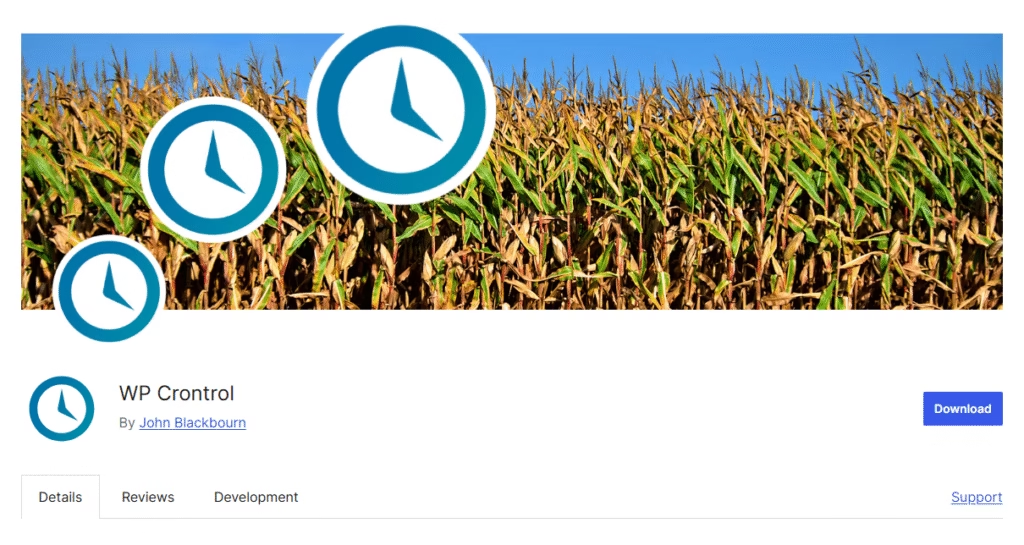
- Alle geplanten Aufgaben anzeigen
- Manuell ausgeführte Cron-Ereignisse
- Festgefahrene Aufträge erkennen und beheben
Auf diese Weise behalten Sie die Kontrolle über das, was hinter den Kulissen vor sich geht.
Abschließende Überlegungen
Durch die Einrichtung eines echten Cron-Jobs können Sie sicherstellen, dass Ihr WooCommerce-Shop läuft wie geölt - keine fehlenden E-Mails, verzögerten Verlängerungen oder fehlgeschlagenen geplanten Aktionen mehr.
Es ist eine kleine Einrichtungsänderung mit einer enorme Steigerung der Zuverlässigkeit für Ihr Online-Geschäft.
Benötigen Sie Hilfe beim Einrichten von Cron-Jobs oder bei der Optimierung Ihrer WooCommerce-Website?
Unter WPConsults, Wir sind spezialisiert auf WordPress-Geschwindigkeit, Zuverlässigkeit und Automatisierungslösungen.
Nehmen Sie Kontakt mit uns auf und lassen Sie uns dafür sorgen, dass Ihr Geschäft einwandfrei läuft.
Entdecke mehr von WpConsults
Melde dich für ein Abonnement an, um die neuesten Beiträge per E-Mail zu erhalten.



